როგორ დავაყენოთ Google Passkey – TechCult
Miscellanea / / May 09, 2023
დღევანდელ ციფრულ სამყაროში, პაროლები არის გასაღები, რომელიც იცავს ჩვენს ონლაინ ცხოვრებას. მაგრამ ონლაინ ანგარიშების მუდმივად მზარდი რაოდენობის გამო, ყველა სხვადასხვა პაროლის დამახსოვრება შეიძლება რთული იყოს. საბედნიეროდ, Google-მა შემოიტანა ახალი ფუნქცია სახელწოდებით Passkey, რომელიც მიზნად ისახავს ამ პროცესის გამარტივებას. ამ სტატიაში ჩვენ გაგაცნობთ საფეხურებს, თუ როგორ უნდა დააყენოთ Google Passkey და გავასუფთავოთ თქვენი ეჭვები, როგორიცაა გამოვიყენო თუ არა Google Passkey.
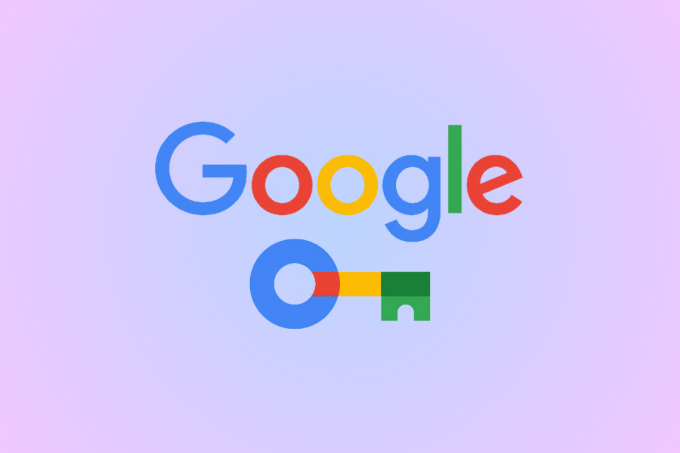
Სარჩევი
როგორ დააყენოთ Google Passkey
Google Passkey-ით მომხმარებლებს შეუძლიათ ადვილად შევიდნენ თავიანთ საყვარელ ვებსაიტებზე რთული პაროლების დამახსოვრების გარეშე, მაგრამ კონკრეტულად რა არის Google Passkey?
რა არის Google Passkey?
Google Passkey არის პაროლის გარეშე ავტორიზაციის ახალი მეთოდი, რომელიც აძლიერებს ონლაინ უსაფრთხოებას და მომხმარებლებს ავტორიზაციის მოსახერხებელ გამოცდილებას სთავაზობს. ის იყენებს თითის ანაბეჭდებს, სახის სკანირებას ან ეკრანის სხვა დაბლოკვას ვებსაიტებისა და აპებისთვის ავთენტიფიკაციის უნიკალური, უსაფრთხო მეთოდის უზრუნველსაყოფად.
გასაღებები დაფუძნებულია საჯარო გასაღების კრიპტოგრაფიულ პროტოკოლებზე, რაც მათ მდგრადს ხდის ფიშინგს და სხვა ონლაინ შეტევებს და უფრო უსაფრთხოს, ვიდრე მრავალფაქტორიანი ავთენტიფიკაციის სხვა ფორმები. მომხმარებლებს შეუძლიათ დააყენონ პაროლები იმავე მოწყობილობაზე ან სხვა მოწყობილობიდან, მოწყობილობების დასაკავშირებლად QR კოდის სკანირებით.ანდროიდისთვის
1. გახსენით Google აპი თქვენი ტელეფონის მენიუდან.
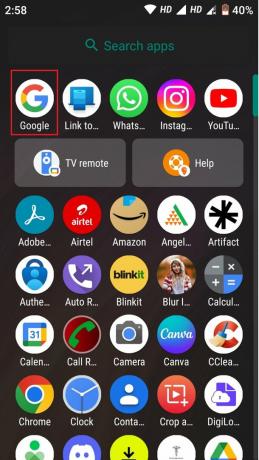
2. შეეხეთ თქვენს პროფილის სურათი ზედა მარჯვენა კუთხეში.

3. გადაიტანეთ მენიუ მარცხნივ სანახავად უსაფრთხოებავარიანტი.

4. გადაახვიეთ ოდნავ ქვემოთ და შეეხეთ გასაღებები.
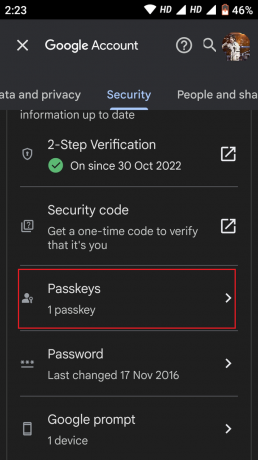
5. როგორც ხედავთ, ჩვენს მოწყობილობას უკვე აქვს პაროლის დაყენება. ეს იმიტომ ხდება, რომ Google-მა ავტომატურად შექმნა პაროლი ყველა Android მომხმარებლისთვის.
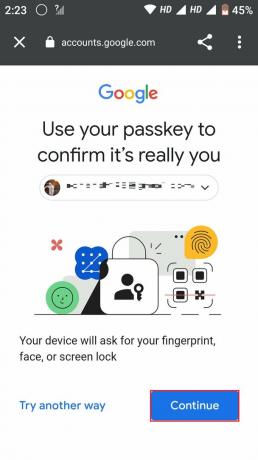
ასევე წაიკითხეთ: გაასწორეთ Uplay Google Authenticator არ მუშაობს
აიფონისთვის
თუ თქვენ გაქვთ iPhone, მაშინ არ მიიღებთ ავტომატურად გენერირებულ პაროლს და მოგიწევთ მისი გენერირება.
1. გახსენით Google აპი და დააწკაპუნეთ თქვენს პროფილის სურათი.
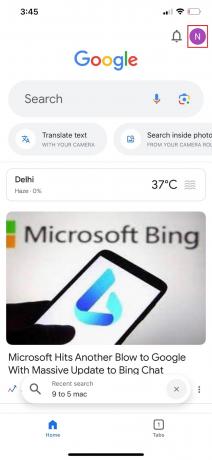
2. შეეხეთ მართეთ თქვენი Google ანგარიში.

3. შეეხეთ უსაფრთხოება.
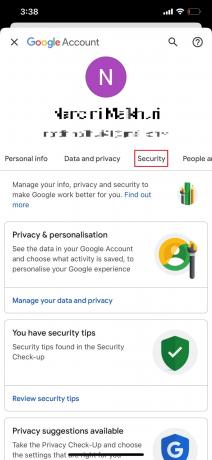
4. გადაახვიეთ ოდნავ ქვემოთ და შეეხეთ გასაღებები.
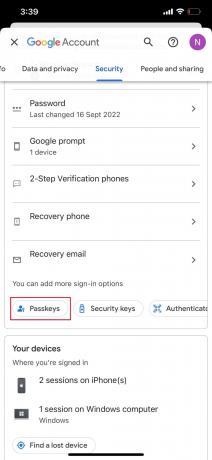
5. Google ითხოვს თქვენს პაროლს, რათა დაადასტუროს, რომ ეს თქვენ ხართ. შეეხეთ განაგრძეთ.
6. ახალი პაროლი შეინახება iCloud Keychain.
ასევე წაიკითხეთ: როგორ გამოვიყენოთ Microsoft Authenticator
სად არის ჩემი Google Passkey?
Where is my Google Passkey-ს არ აქვს ერთჯერადი პასუხი, რადგან ისინი ინახება სხვადასხვა ადგილას ოპერაციული სისტემისა და მოწყობილობის მიხედვით, რომელსაც იყენებთ. მაგრამ ძირითადად, თქვენი პაროლები ინახება ქვემოთ მითითებულ ადგილას.
ფანჯრები: პაროლის გამოყენება შესაძლებელია Windows 10 ან უფრო ახალ ვერსიებზე და მათი შესანახად საჭიროა დააყენეთ Windows Hello. თუმცა, მნიშვნელოვანია აღინიშნოს, რომ გასაღებები ინახება მხოლოდ თქვენს კომპიუტერში და Windows Hello არ გთავაზობთ სინქრონიზაციის ან სარეზერვო ვარიანტებს. დაკარგული კომპიუტერის ან ოპერაციული სისტემის ხელახალი ინსტალაციის შემთხვევაში, პაროლის აღდგენა შეუძლებელია.
Android: თუ თქვენ იყენებთ გასაღებებს თქვენს Android მოწყობილობაზე დაყენებისთანავე, ისინი ინახება Google Password Manager-ში, რომელიც უზრუნველყოფს უსაფრთხო სარეზერვო ასლს და სინქრონიზაციას თქვენს Android მოწყობილობებს შორის. თუმცა, მნიშვნელოვანია აღინიშნოს, რომ გასაღებების შესანახად თქვენს მოწყობილობას უნდა ჰქონდეს Android 9.0 ან უფრო ახალი ვერსია და უნდა ჩართოთ ეკრანის დაბლოკვა.
iPhone და iPad: პაროლის გამოყენება შესაძლებელია iOS ან iPadOS 16 ან უფრო ახალ ვერსიებზე და ისინი ინახება და სინქრონიზებულია თქვენი iCloud Keychain-ის მეშვეობით iOS, iPadOS და macOS მოწყობილობებში.
უნდა გამოვიყენო Google Passkey?
უნდა გამოიყენოთ თუ არა Google Passkey, დამოკიდებულია თქვენს პირად პრეფერენციებზე და ახალი ტექნოლოგიების კომფორტის დონეზე. თუ თქვენთვის რთულია რთული პაროლების დამახსოვრება ან შეშფოთებულია უსაფრთხოების რისკებით დაკავშირებულია იმავე პაროლის გამოყენებასთან მრავალ ანგარიშში, მაშინ Passkey შეიძლება იყოს ღირებული ინსტრუმენტი განიხილოს.
Passkey შექმნილია ავტორიზაციის უფრო უსაფრთხო მეთოდის უზრუნველსაყოფად, რაც ამცირებს გატეხილი პაროლით გამოწვეული უსაფრთხოების დარღვევის რისკს. ეს ასევე მოსახერხებელი გზაა შეხვიდეთ თქვენს საყვარელ ვებსაიტებზე რთული პაროლის დამახსოვრების გარეშე.
თუმცა, ისევე როგორც ნებისმიერი ტექნოლოგია, Passkey არ არის უგუნური და შეიძლება კვლავ დაექვემდებაროს უსაფრთხოების რისკებს, როგორიცაა დაყრდნობა პაროლის გამცემები, როგორიცაა Google ავთენტიფიკაციისთვის, შეიცავს დაბლოკვის რისკს, თუ სისტემა შეხვდება ტექნიკურ საკითხები. საბოლოო ჯამში, გადაწყვეტილება Passkey-ის გამოყენებისა თუ არა გამოყენების შესახებ უნდა ეფუძნებოდეს თქვენს საკუთარ შეფასებას მისი სარგებლისა და რისკების შესახებ.
ასევე წაიკითხეთ: როგორ ავიცილოთ თავიდან Google Chrome პაროლების შენახვა
მიუხედავად იმისა, რომ სწავლობს როგორ დააყენოთ Google Passkey და მის მიერ შემოთავაზებული მოხერხებულობა და უსაფრთხოების უპირატესობები მას მიმზიდველ ვარიანტად აქცევს მრავალი მომხმარებლისთვის. თუმცა, მნიშვნელოვანია გვახსოვდეს, რომ Passkey არის მხოლოდ ერთი ინსტრუმენტი ონლაინ უსაფრთხოების საფრთხეებთან ბრძოლაში და არ უნდა დაეყრდნოთ მას მხოლოდ თქვენი ანგარიშების უსაფრთხოების შესანარჩუნებლად. ფხიზლად ყოფნით და ონლაინ უსაფრთხოების ყოვლისმომცველი მიდგომით, ჩვენ ყველას შეგვიძლია ვისარგებლოთ უფრო უსაფრთხო და უსაფრთხო ონლაინ გამოცდილებით.

ალექს კრეიგი
ალექსს ამოძრავებს გატაცება ტექნოლოგიით და სათამაშო შინაარსით. იქნება ეს უახლესი ვიდეო თამაშების თამაშით, უახლესი ტექნოლოგიური სიახლეების გათვალისწინებით თუ ჩართვით სხვა თანამოაზრე ადამიანებთან ერთად, ალექსის სიყვარული ტექნოლოგიებისა და თამაშების მიმართ აშკარაა ყველაფერში, რაც მას აკეთებს.
ალექსს ამოძრავებს გატაცება ტექნოლოგიით და სათამაშო შინაარსით. იქნება ეს უახლესი ვიდეო თამაშების თამაშით, უახლესი ტექნოლოგიური სიახლეების გათვალისწინებით თუ ჩართვით სხვა თანამოაზრე ადამიანებთან ერთად, ალექსის სიყვარული ტექნოლოგიებისა და თამაშების მიმართ აშკარაა ყველაფერში, რაც მას აკეთებს.



